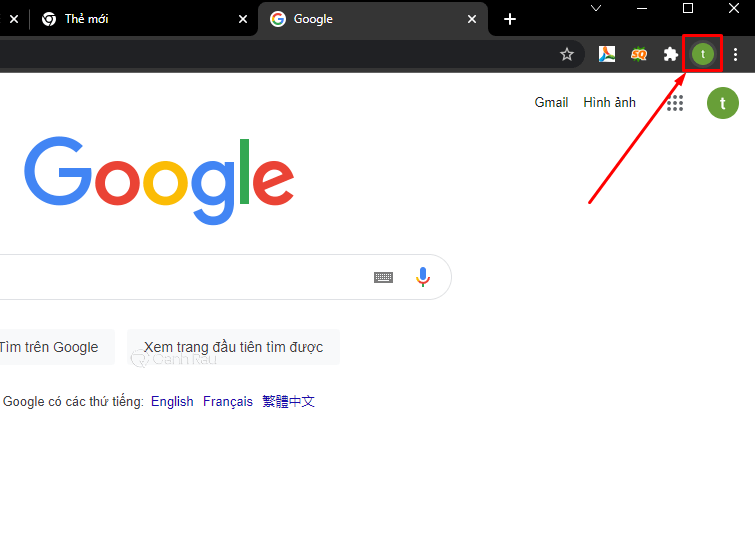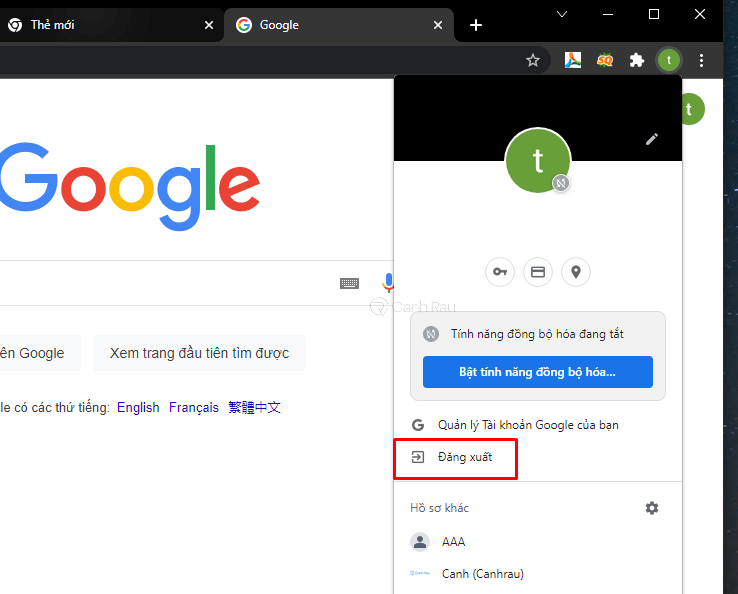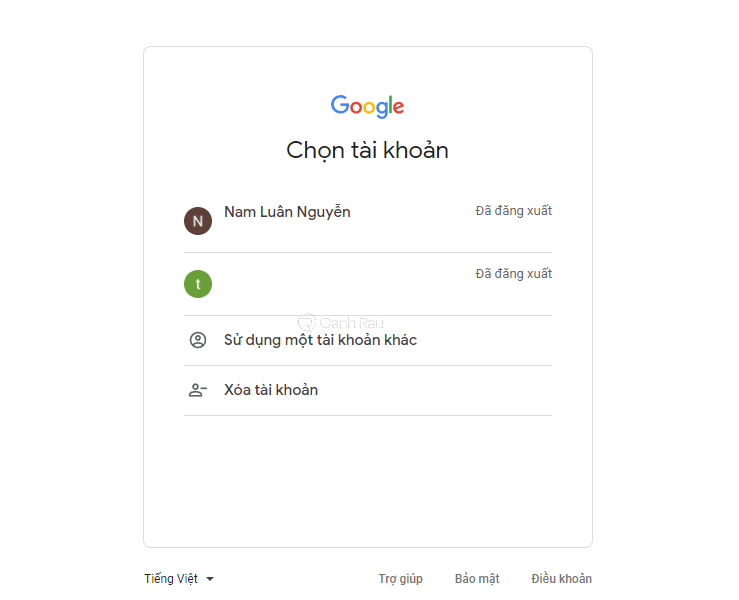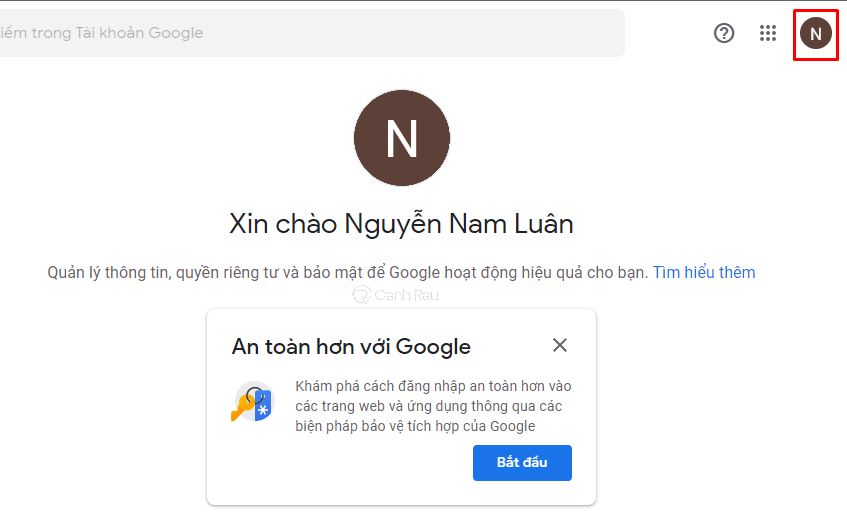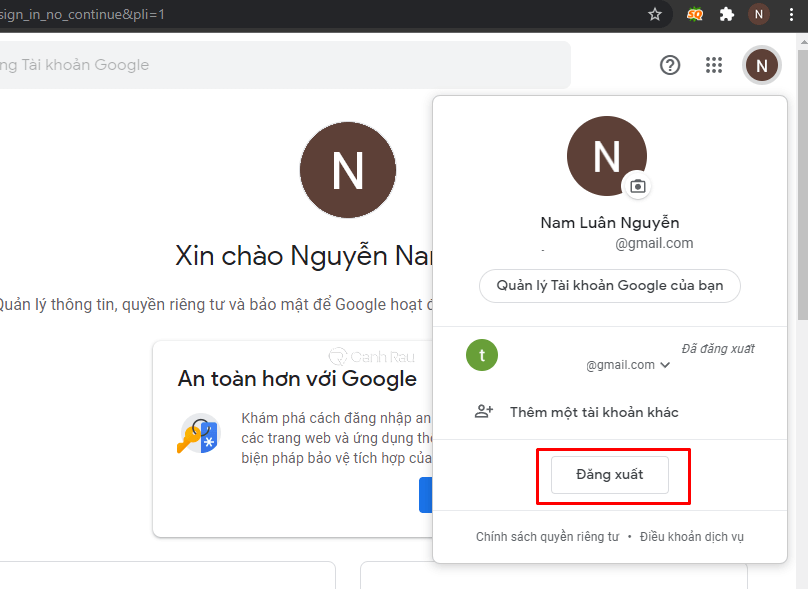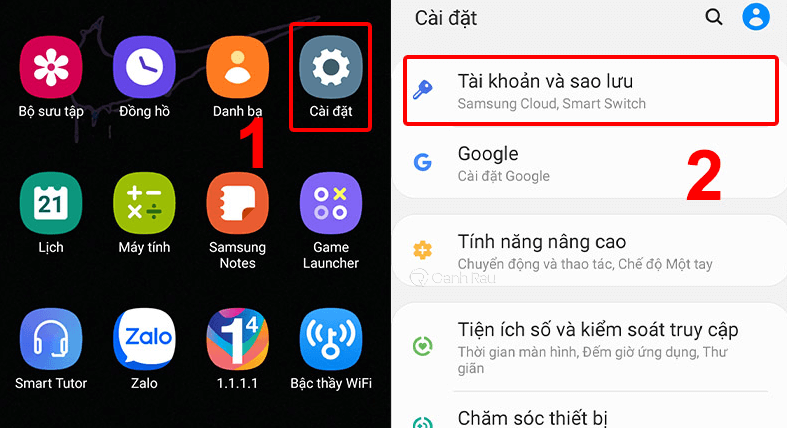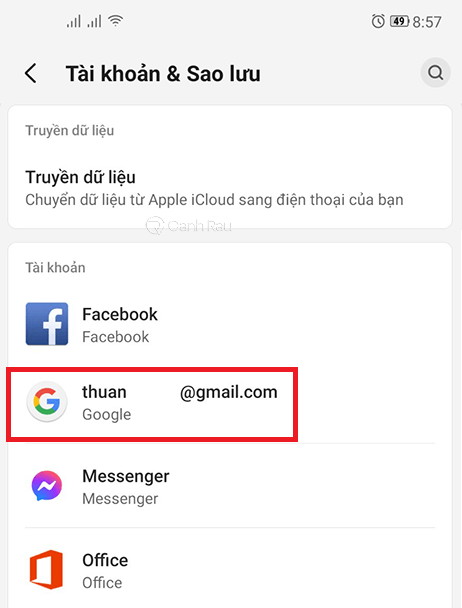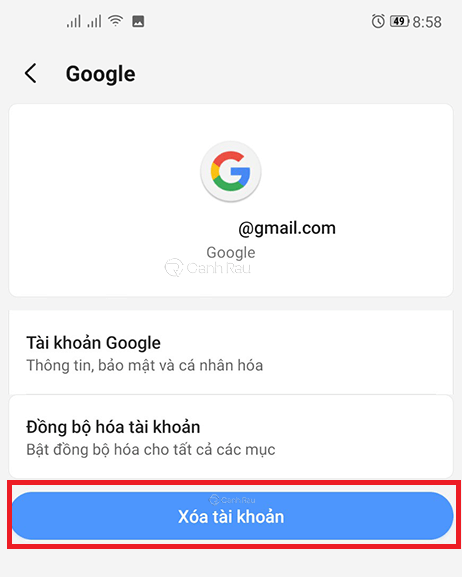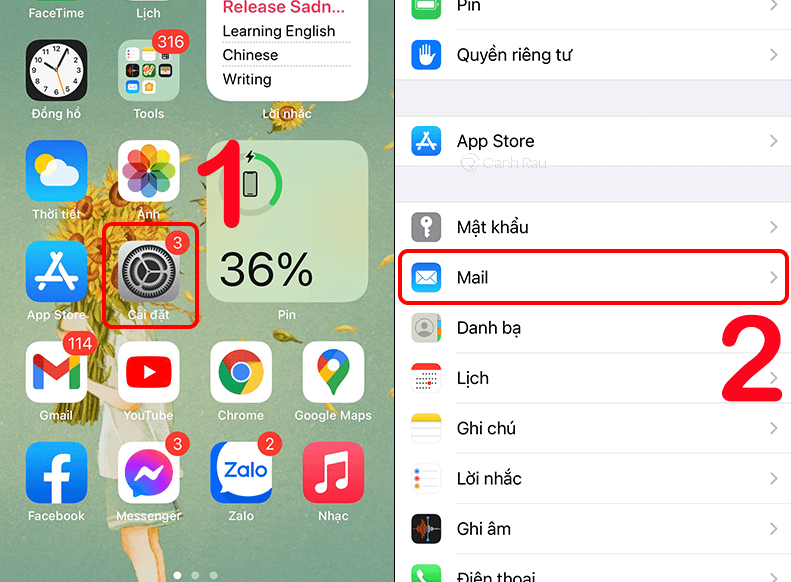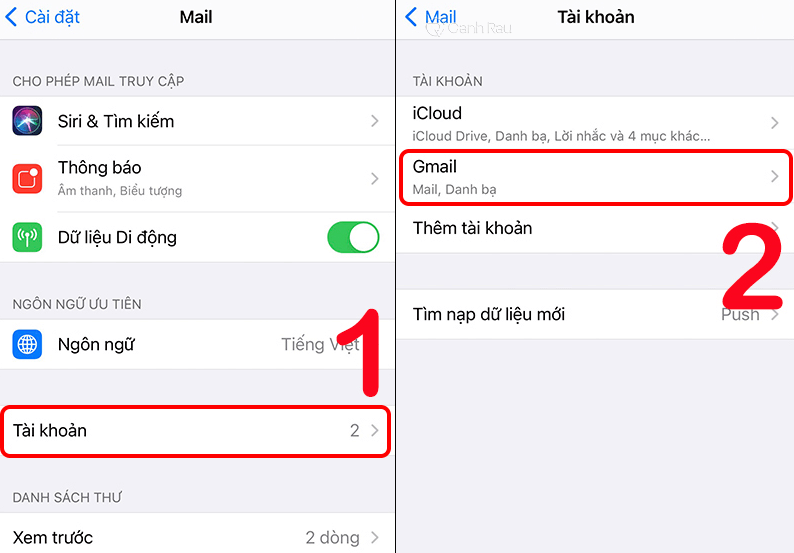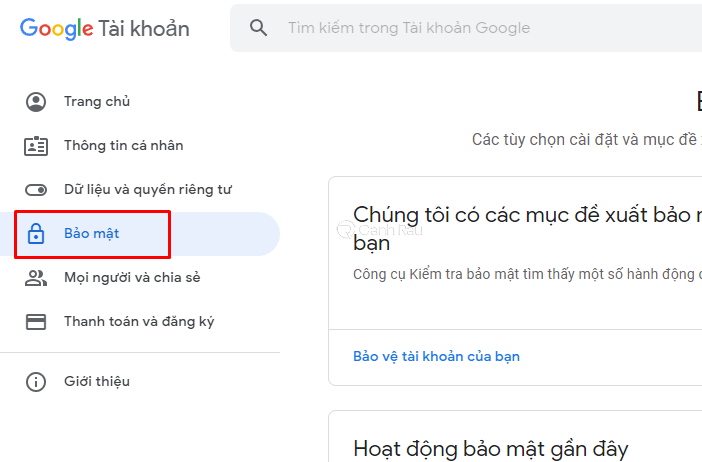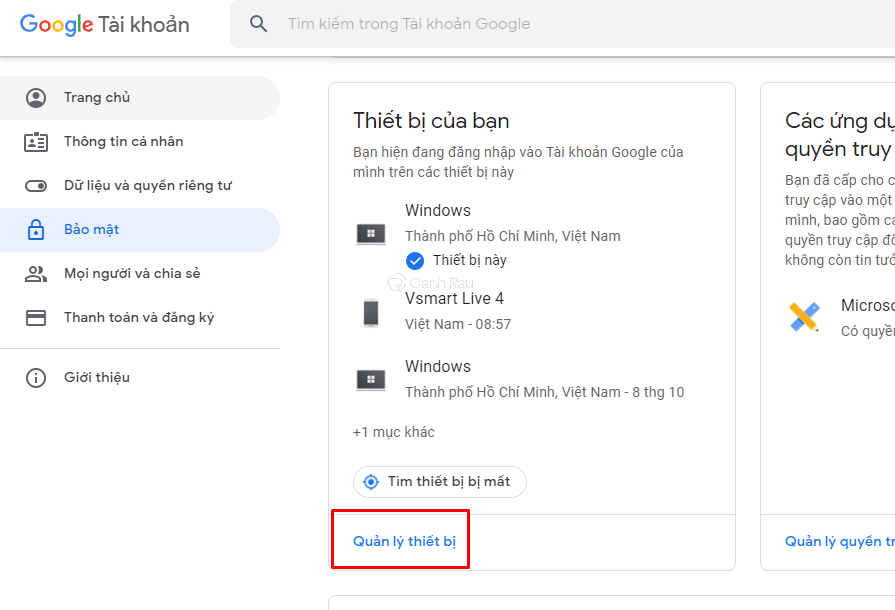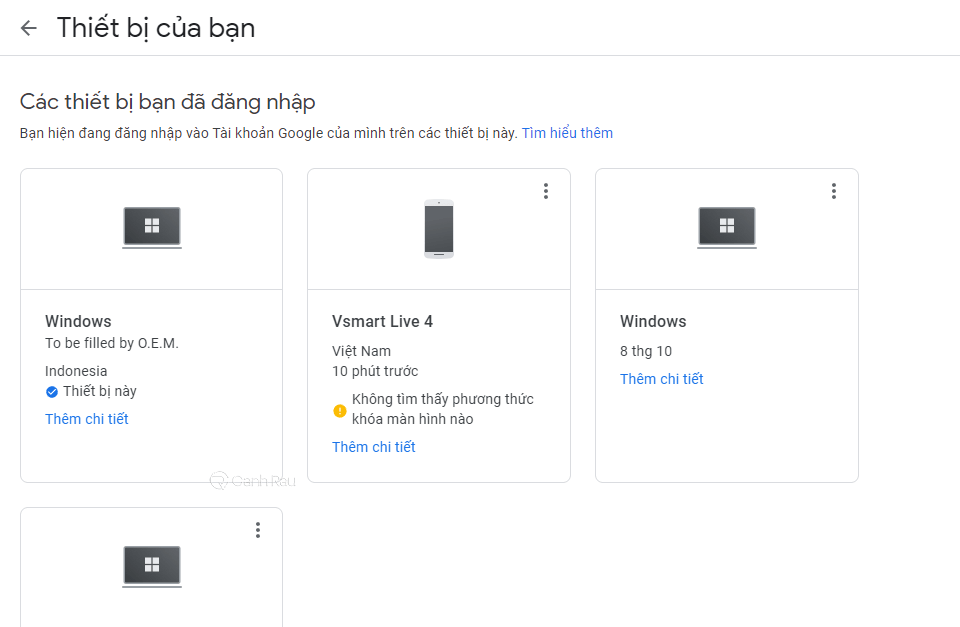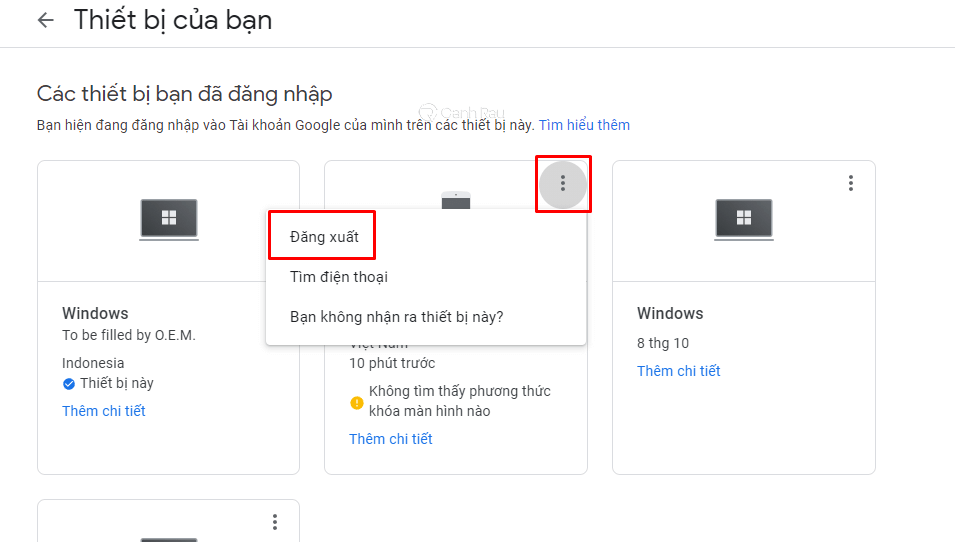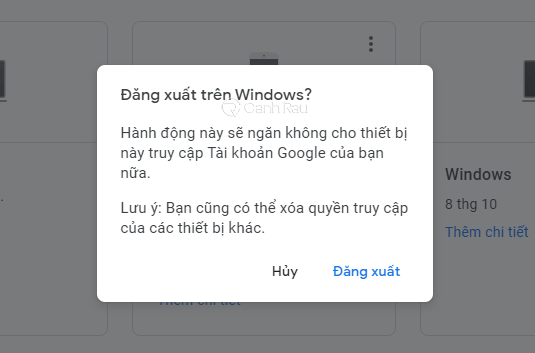Nếu như bạn thường xuyên đăng nhập tài khoản Google của mình trên nhiều thiết bị mà bạn không còn dùng nữa thì tốt nhất là bạn nên đăng xuất những tài khoản này đi. Vậy làm cách nào để có thể thoát tài khoản Google trên nhiều máy tính, điện thoại, hay đăng xuất từ xa? Trong bài viết này, hãy cùng Canhrau tìm hiểu cách để có thể đăng xuất tài khoản Google nhanh nhất trong vòng vài bước nhé.
Một lưu ý nhỏ cho các bạn chính là khi chúng ta thoát tài khoản Google khỏi thiết bị thì những dịch vụ dùng trên tài khoản Google này cũng sẽ không sử dụng được, ví dụ như Gmail, Youtube. CH Play….
Nội dung chính:
Hướng dẫn đăng xuất tài khoản Google trên máy tính
Có hai cách để bạn có thể thoát nhanh tài khoản Google của mình trên PC. Cách đầu tiên dành cho những bạn đang dùng trình duyệt Google Chrome và Cốc Cốc, cách thứ hai áp dụng cho tất cả các trình duyệt.
Đăng xuất trên trình duyệt đang dùng
Bước 1: Tại trình duyệt Google Chrome hoặc Cốc Cốc của mình thì bạn hãy nhấn vào biểu tượng ảnh đại diện của mình ở phía góc phải.
Bước 2: Nhấn vào nút Đăng xuất thì ngay lập tức các tài khoản đang đăng nhập trên trình duyệt sẽ bị thoát ra ngay lập tức.
Bước 3: Nếu bạn muốn đăng nhập vào một tài khoản nào thì hãy chọn vào nó và đăng nhập như bình thường.
Đăng xuất trên trang tài khoản Google
Bước 1: Truy cập vào trang tài khoản của Google tại đây.
Bước 2: Bạn hãy nhấn vào hình ảnh đại diện trên tài khoản Google của mình.
Bước 3: Chọn Đăng xuất hoặc Đăng xuất khỏi các tài khoản là xong.
Hướng dẫn đăng xuất tài khoản Google trên điện thoại Android
Nếu bạn đang sử dụng một số điện thoại đang dùng hệ điều hành Android như Samsung, Google, Xiaomi, Realme, Vsmart…, thì có thể áp dụng theo các bước dưới đây để thoát khỏi tài khoản Google.
Bước 1: Trên giao diện chính của điện thoại Android, bạn hãy mở tính năng Cài đặt.
Bước 2: Chọn tính năng Tài khoản và sao lưu.
Bước 3: Chọn vào tài khoản Google mà bạn cần thoát ra khỏi điện thoại Android.
Bước 4: Nhấp vào nút Xóa tài khoản. Xác nhận một lần nữa và nhấn Xóa tài khoản.
Hướng dẫn đăng xuất tài khoản Google trên iPhone
Bước 1: Trên màn hình chính của điện thoại iPhone, bạn hãy mở tính năng Cài đặt nhé.
Bước 2: Tìm và nhấn vào tính năng Mail ở phía dưới.
Bước 3: Tiếp tục nhấn vào mục Tài khoản và sao đó chọn tài khoản Gmail.
Bước 4: Nhấn vào liên kết Xóa tài khoản ở phía dưới, xác nhận một lần nữa bằng việc nhấn tiếp Xóa khỏi iPhone của tôi.
Hướng dẫn cách thoát tài khoản Google từ xa
Đây là cách giúp mọi người có thể thoát, đăng xuất tài khoản Google từ xa ra khỏi nhiều thiết bị cùng lúc từ xa cực dễ dàng. Cách này rất hiệu quả nếu như bạn quên mình đã đăng nhập Google trên những thiết bị nào.
Bước 1: Sử dụng trình duyệt đang đăng nhập vào tài khoản Google cần đăng xuất và nhấn vào đây.
Bước 2: Ở phía bên trái của trang bạn hãy chọn mục Bảo mật.
Bước 3: Trong mục Thiết bị của bạn hãy nhấn tiếp vào Quản lý thiết bị.
Bước 4: Trong mục Các thiết bị bạn đã đăng nhập thì bạn sẽ thấy toàn bộ những máy đang đăng nhập vào tài khoản Google này.
Bước 5: Nếu thấy bất kỳ thiết bị nào mà bạn đã không sử dụng một thời gian dài và muốn thoát ra thì hãy nhấn vào nút ba chấm ở góc phải của nó. Chọn Đăng xuất.
Bước 6: Một cửa sổ thông báo nhỏ sẽ xuất hiện, xác nhận thoát tài khoản Google trên thiết bị bằng việc nhấn Đăng xuất.
Qua các hướng dẫn trong bài viết này thì chắc hẳn mọi người đã có thể đăng xuất tài khoản Google, những cách trên có thể áp dụng được cho một hoặc nhiều tài khoản Google cùng lúc nhé. Hy vọng rằng bài viết trên sẽ có thể giúp ích cho các bạn nha.